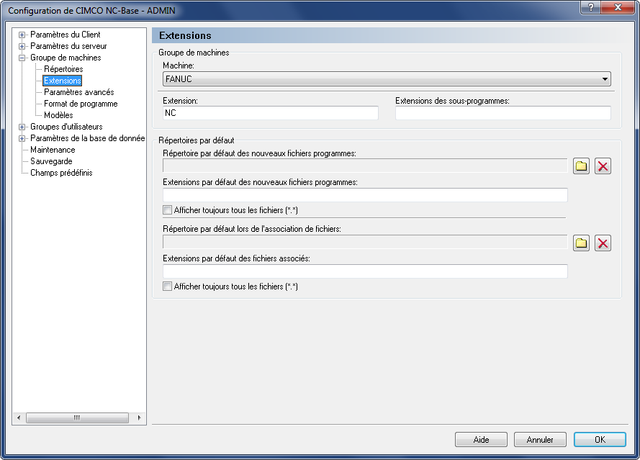 |
|
La boite de dialogue des extensions |
La boite de dialogue Extensions vous permet de définir les extensions des programmes CN et des fichiers associés pour chaque machine ou groupe de machines. Vous pouvez également définir les répertoires par défaut à utiliser lors de l'ajout de nouveaux programmes ou fichiers associés.
Pour ouvrir la boite de dialogue des extensions, sélectionnez Extensions à partir du menu Groupe de machines se trouvant dans le cadre gauche de la fenêtre de configuration de CIMCO NC-Base. Ci-dessous, la boite de dialogue des extensions:
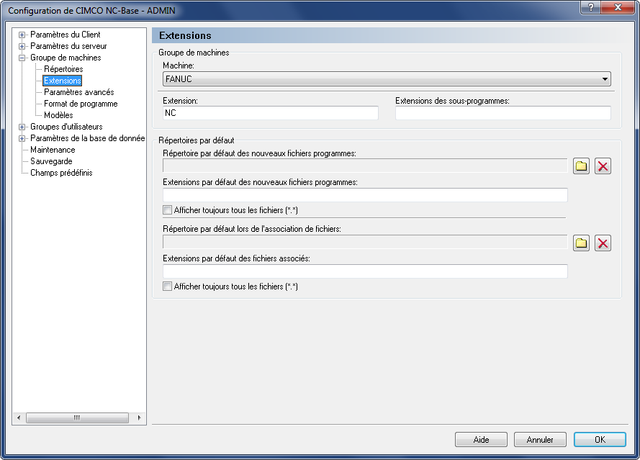 |
|
La boite de dialogue des extensions |
Ce champ affiche la liste de tous les groupes de machines définis.
Utilisez ce champ pour définir l'extension par défaut des programmes CN.
Utilisez ce champ pour définir les extensions des sous-programmes. Lorsque vous associez un fichier portant l'une des extensions indiquées, le fichier sera automatiquement marqué comme un sous-programme.
|
Seul le fichier programme et les fichiers associés marqués comme sous-programmes peuvent être émis/reçus par le système DNC. |
Vous pouvez définir plusieurs extensions en les séparant par des virgules.
Exemple: Pour définir des fichiers CN et ISO comme des sous-programmes, indiquez: ISO,NC.
Indiquez le répertoire par défaut utilisé lors de l'ajout de nouveaux programmes. Les nouveaux programmes sont provisoirement stockés dans ce répertoire. Lorsque vous sélectionnez la fonction Ajouter programme, la boite de dialogue de fichier s'ouvrira à cet endroit.
Cliquez sur l'icône de dossier avec la croix rouge ![]() pour effacer le répertoire par défaut.
pour effacer le répertoire par défaut.
|
Si ce champ est vide, la boite de dialogue s'ouvrira dans le dernier répertoire utilisé. |
Indiquez dans ce champ, les extensions par défaut utilisées lors de l'ajout de nouveaux programmes. Lorsque vous cliquez sur Ajouter programme, la boite de dialogue affiche les fichiers portant ces extensions par défaut.
|
Si ce champ est vide, la boite de dialogue de fichier affichera par défaut tous les fichiers. |
Vous pouvez définir plusieurs extensions en les séparant par des virgules.
Exemple: Pour afficher les fichiers CN et ISO, indiquez: ISO,NC.
Cochez cette case si la boite de dialogue de fichier doit toujours afficher tous les fichiers.
Utilisez ce champ pour définir le répertoire par défaut utilisé lors de l'association de fichiers. Les nouveaux fichiers associés sont temporairement stockés dans ce répertoire. Lorsque vous cliquez sur Associer fichiers, la boite de dialogue s'ouvrira à cet endroit.
Cliquez sur l'icône de dossier avec la croix rouge ![]() pour effacer le répertoire par défaut.
pour effacer le répertoire par défaut.
|
Si ce champ est vide, la boite de dialogue s'ouvrira dans le dernier répertoire utilisé. |
Utilisez ce champ pour définir les extensions par défaut utilisées pour associer des fichiers à un programme. Lorsque vous sélectionnez Associer fichiers, la boite de dialogue affiche les fichiers portant ces extensions par défaut.
|
Si ce champ est vide, la boite de dialogue de fichier affichera par défaut tous les fichiers. |
Vous pouvez définir plusieurs extensions en les séparant par des virgules.
Exemple: Pour afficher les fichiers Word et JPG, indiquez: DOC,JPG,JPEG.